Ekran Lokalizacje importu
Wybierz źródło importu danych eksportu PosterArtist.
Na ekranie Wybór szablonu dotknij opcji  (Plus) w prawym górnym rogu ekranu, a następnie dotknij opcji Importuj z PosterArtist (Import from PosterArtist), aby przejść do ekranu Lokalizacje importu (Import Locations).
(Plus) w prawym górnym rogu ekranu, a następnie dotknij opcji Importuj z PosterArtist (Import from PosterArtist), aby przejść do ekranu Lokalizacje importu (Import Locations).
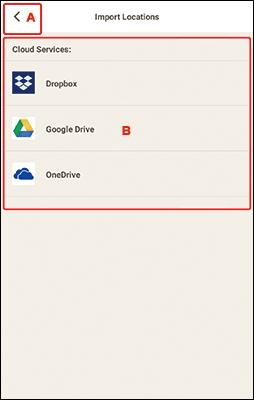
A:  (Wstecz)
(Wstecz)
 (Wstecz)
(Wstecz)- Powrót do poprzedniego ekranu.
B: Obszar Lokalizacje importu (Import Locations)
Wybierz źródło importu danych PosterArtist, które chcesz edytować lub wydrukować.
- Usł. chmury (Cloud Services)
-
Dotknij usługi w chmurze, aby uruchomić przeglądarkę internetową i wyświetlić ekran uwierzytelniania usługi w chmurze.
Nawiąż połączenie z usługą w chmurze, aby wyświetlić ekran wyboru danych (usługa w chmurze).
 Uwaga
Uwaga- Wyświetlane usługi w chmurze zmieniają się w zależności od używanego systemu operacyjnego oraz kraju lub regionu.
- Do korzystania z usługi w chmurze niezbędne jest połączenie internetowe. Należy pamiętać o opłatach za połączenia.
- Aby korzystać z usługi w chmurze, należy najpierw wykonać czynności przygotowawcze, np. założyć konto.
- Aby rozłączyć się z usługami w chmurze, w menu
 (Pomoc) na ekranie głównym, dotknij kolejno opcji Usł. chmury (Cloud Services) > Odłączanie (Disconnect). Dotknij przycisku OK na ekranie Odłączanie (Disconnect), aby rozłączyć się ze wszystkimi usługami w chmurze.
(Pomoc) na ekranie głównym, dotknij kolejno opcji Usł. chmury (Cloud Services) > Odłączanie (Disconnect). Dotknij przycisku OK na ekranie Odłączanie (Disconnect), aby rozłączyć się ze wszystkimi usługami w chmurze. - Aby połączyć się z usługą w chmurze przy użyciu innego konta, rozłącz się z nią, a następnie połącz ponownie.
